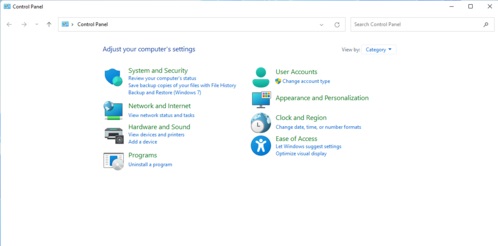Win11蓝屏重启是什么原因?Win11蓝屏重启原因分析及实用处理方法
Win11系统最新的电脑操作系统,现在很多用户安装的是泄露的版本,但是有用户反应在使用Win11系统的时候或多或少都碰到过蓝屏提示重启的情况,这个问题该如何解决呢?下面就和小编一起来看看具体方法吧。
Win11蓝屏提示重启是什么原因
一、软件程序不兼容
1、根据提示重启系统,如果不行的话,就连续重启。
2、然后会进入系统恢复界面。依次点击“疑难解答”-“高级选项”-“启动设置”
3、选择安全模式进入,一般是按下键盘“F4”
4、进入安全模式后将最近一次电脑使用时下载的软件、更新等全部删除即可。
二、系统文件损坏
1、使用第一种方法中相同的办法进入安全模式。
2、然后右键开始菜单,选择“命令提示符(管理员)”
3、在其中输入“sfc/scannow”回车确定。
4、系统会自动检测并修复相关文件,等待修复即可。
三、重装系统
1、如果不是软件不兼容,也无法自动修复系统文件,那么可能是遇到了不可逆的操作,那就只能重装系统了。
2、大家可以在本站下载稳定可靠的win11系统,来确保不会出现蓝屏的情况。因为有时候如果安装的系统不好,也会蓝屏。
3、点击上方链接就可以下载了,下载完成之后,如果大家没有安装过系统可能不会自己安装,可以点击右侧的链接查看安装教程。
以上就是win11蓝屏重启的处理方法,希望能帮到大家。
相关文章
- win11蓝屏错误代码dpc watchdog violation怎么解决?
- win11蓝屏错误nvlddmkmsys怎么解决?
- win11 clock watchdog timeout蓝屏怎么解决?
- win11蓝屏错误DPC WATCHDOG VIOLATION怎么解决?
- win11系统蓝屏文件在哪里?win11查看蓝屏文件方法介绍
- win11蓝屏开不了机怎么重置系统?win11蓝屏重置系统操作方法
- win11蓝屏错误代码0x0000005怎么解决?
- win11一联网就蓝屏怎么解决?win11一联网就蓝屏问题解析
- Win11系统开机蓝屏怎么办?Win11蓝屏最新解决方法
- Win11电脑外接显卡后蓝屏?Win11显卡坞一打开就蓝屏的解决方法
- Windows11电脑蓝屏修复按哪个键?
- Win11蓝屏怎么修复?win11蓝屏修复教程
- Win11怎么彻底解决电脑死机蓝屏?Win11彻底解决电脑死机蓝屏方法
- Win11系统结束进程就蓝屏如何解决?
- Win11电脑shift+重启电脑蓝屏无法进入高级模式怎么办?
- Win11系统开机蓝屏卡在100%怎么解决?